会声会影视频水印去除指南
会声会影作为一款广受欢迎的视频编辑软件,深受众多视频制作者的青睐,尤其在处理日常剪辑和创意项目时表现出色。对于新手用户而言,软件操作界面直观友好,但遇到视频中顽固的水印时,可能会感到困惑。水印通常出现在视频角落或特定位置,影响整体视觉效果和专业性。幸运的是,会声会影内置了强大的滤镜功能,能轻松覆盖水印区域,让视频恢复干净整洁。本教程将详细指导您一步步完成水印去除过程,确保操作简单高效。通过掌握这一技巧,您可以提升视频质量,避免版权问题,并应用于个人或商业项目。接下来,让我们深入探讨具体步骤。
会声会影去除水印的详细步骤:
1、首先,在会声会影编辑界面中,定位到视频预览框下方,找到并点击三个圆圈图标。这一步是进入滤镜设置的关键入口,确保您已导入目标视频文件。点击后,系统会弹出滤镜选项面板,为后续操作奠定基础。操作时需耐心等待加载,避免重复点击以防软件卡顿。正确执行此步,能快速调出所需工具,节省编辑时间。
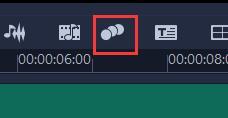
2、之后,您将进入操作画面,这时需要点击下方的马赛克图标。马赛克滤镜是覆盖水印的理想选择,它能模糊指定区域而不破坏整体视频质量。在选择时,确保图标已高亮显示,表示激活成功。这一步强调精准操作,避免误触其他工具。马赛克效果可自定义强度,建议从默认设置开始,逐步调整以达到最佳覆盖效果。
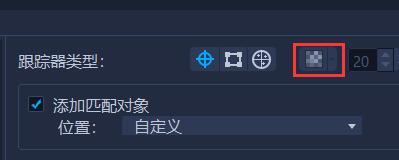
3、然后,将中间的红点精确移动到水印存在的位置。红点代表滤镜的中心点,需对准水印区域以确保覆盖无死角。操作时,使用鼠标拖动红点,并借助预览框实时查看位置。如果水印较大或复杂,可放大视频视图进行微调。此步的关键是耐心和准确性,移动后检查是否完全遮住水印,避免遗留边缘痕迹影响观感。
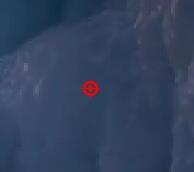
4、如果覆盖范围大小不合适,我们还可以通过拖拽方框边界来改变大小。调整时,方框会实时显示覆盖区域,确保其完全包含水印。对于不规则水印,可多次微调方框形状,以达到无缝覆盖。操作提示:按住Shift键可保持比例不变,避免变形。这一步能解决大小不适问题,提升编辑灵活性。
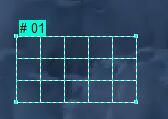
5、最后,确认设置无误后,点击下方的“确定”按钮即可完成操作。系统会应用滤镜并保存更改,您可以预览视频检查水印是否被彻底去除。如果效果不理想,可返回重新调整。完成后,导出视频时选择合适格式,确保高质量输出。此步标志着整个过程的结束,建议保存项目文件以备修改。
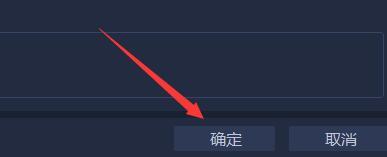
通过以上步骤,您已成功掌握会声会影去除水印的方法。滤镜覆盖技术不仅高效,还能保持视频原始画质,适用于各种场景如去除logo或文字水印。实际应用中,建议结合其他编辑功能优化视频,例如添加背景音乐或过渡效果。记住,定期练习能提升熟练度,让您成为视频制作高手。本教程旨在帮助用户轻松上手,更多技巧可探索软件内置帮助文档。
相关下载
相关文章
更多+-
07/19
-
07/19
-
07/19
-
07/19
-
07/19
手游排行榜
- 最新排行
- 最热排行
- 评分最高

